
H几天前我在谈论 压缩机 在那篇文章中,他解释了压缩机的用途和用途。 如果您阅读过该文章,您会记得它提到了一些非常著名的压缩机,但是以 WinZip的 o WinRAR的 还提到了两个免费的 7-ZIP ØEL IZArc的。 好了,今天我们要看看后者的安装方式 IZArc的,这是西班牙语的完全免费的压缩解压缩器。
IZArc与Windows 98 / NT / 2000 / XP / 2003和Windows Vista兼容。 以前,此压缩器与Windows Vista不兼容,但是由于 IZArc版本3.8.1510 它在Vista的32位版本中完美运行。 因此,如果您的计算机上安装了这些操作系统中的任何一个,则将不再需要满足任何其他要求才能使用IZArc。
S如果您尚未决定安装IZArc,我会提醒您它是免费的,您不需要满足安装的任何额外要求,并且除了西班牙语之外,它还提供40多种语言。 Izarq是一种压缩程序,可以帮助您对文件执行所有必要的压缩-解压缩任务,而无需花一分钱。 你可以:
- 压缩和解压缩
- 创建文件 自压缩 (只需单击两次)即可通过邮件发送给您的朋友,这样他们就可以打开它们而无需在计算机上安装任何压缩机
- 将文件分成多个部分
- 将文件分成多个块
- podrás 加密 使用密码压缩文件,以防止它们被窥视
- 修复损坏的压缩文件
- 甚至在各种压缩格式之间转换文件
B好吧,我想您已经对IZArc的优点感到半信半疑。 把...忘了吧 WinRAR和WinZIP 并欢迎您 替代IZArc为什么要为一个程序付费,而另一个却免费? 让我们从安装IZArc开始:
1号) 首先要做的是下载程序。 您有两个选择,从Softonic中,通过单击 信息,或来自IZArc的官方网站。 无论哪种情况,我们都将下载该程序的最新版本,目前是 3.81.1550。 请记住,IZArc是免费的,因此您可以 免费下载 从这两个页面的任何一个中免费使用。 安装将以英语完成,但是它非常简单,在安装结束时,我们可以使用所需的语言来放置程序。
2号) 下载程序后,我们将在文件上单击两次,然后IZArc安装将开始。 在出现的第一个窗口中,他们用英语欢迎我们(“欢迎使用IZArc 3.81。...”),我们将单击“下一步”,然后将出现用户许可接受窗口:

您已经知道要使用程序,您必须同意其创建者所施加的条件,因此请阅读许可证(英文),如果您同意,请选中“我接受协议”选项,然后单击“下一步”。 »。
3号) 将会打开另一个窗口,您必须在其中再次单击《下一步》,然后在接下来打开的窗口中单击《下一步》。 您将进入标题为“选择其他任务”的窗口:

在这里,您有两个选择。 您可以在快速启动栏中创建图标(«创建快速启动图标»)或 创建一个IZArc图标 在桌面上(“创建桌面图标”)。 通过选中相应的框来选择您感兴趣的选项。 然后单击«下一步>»按钮。
4号) 在打开的窗口中,单击“安装”,安装将开始。 完成后,将打开语言选择窗口。 通过滚动显示在窗口右侧的栏来选择IZArk所需的语言。 选择语言后,单击“确定”。
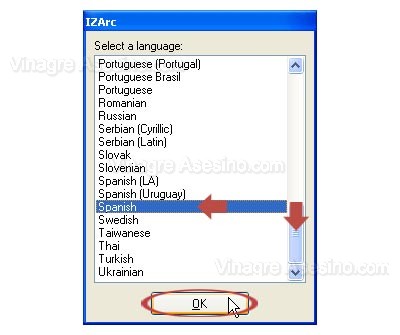
5号) 单击“确定”后,“选项”窗口将以所选语言自动打开,您可以在其中对程序的设置进行各种更改。 目前,我们将仅单击“接受”,我们将继续进行安装。 在稍后将准备的更高级的手册中,我们将看到这些选项的用途以及如何配置程序。
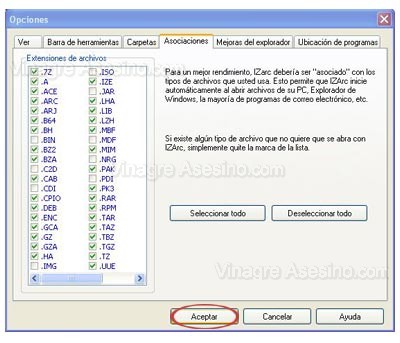
6号) 最终安装窗口将打开,通知我们IZArc安装已完成。 如果您不想阅读程序中引入的改进(英文),请取消选中“查看新增功能”框,然后单击“完成”以完成。
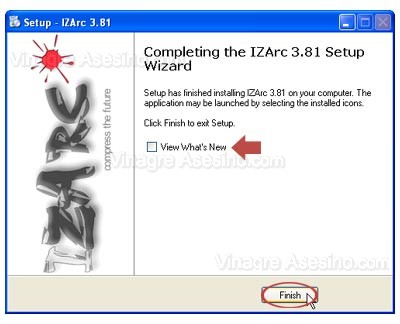
B好的,您已经完成了这款出色的压缩机的安装,该压缩机可作为付费WinRAR压缩机的完美免费替代品。 可能是当您单击最后一个窗口中的“完成”按钮时,您的Internet浏览器将打开并与 一个部分 在官方IZArc页面上,他们用英语解释了如何向IZArc的创建者自愿捐款。 如果需要,可以捐款,或者只是关闭窗口。
E希望您能在本迷你手册的帮助下充分利用本程序,我将完成本教程的 IZArc的配置和使用 因此,您可以利用这款出色的免费压缩机的所有功能。 在此之前,醋问候。
优秀的文章,尤其是非常讲究的方法,它帮助我决定安装IZArc,我已经尝试过了,并且效果很好。
马文您好,感谢您的讲话和访问。 左边的页面是出于编程原因,整个页面的设计没有表格(几个区域除外),为方便起见,我开始将页面锚定在左侧
一个特别酸的问候。
谢谢,我最喜欢的杀手。 再次是一个有用的解释。 我同意您的意见:IZARC是一个极好的选择,它厌倦了必须经常更新zip或rar的麻烦。
除此之外,自从我写这本书以来,这是我的第一次教育,祝贺我。 我希望我早在一年前就开始认识这个网站,那时我开始认真地研究计算机,尤其是上网冲浪,这对拥有一个不仅知道,能清楚表达自己并做出精美回应的人非常有用。教育。 开头语
顺便说一句,我是疯子,为什么选择显示锚定在左侧而不是直接居中的页面?
一个大大的拥抱。
只是一个问题,我是否需要卸载Winrar才能下载Izarc?非常感谢
没有papino,您可以同时安装并使用每一个。
谢谢大家,但是您本可以使它更完整一些,但我不知道如何加密,更正,测试压缩文件,再见...
一切都会在适当的时候出现Queni😉
有关如何解压缩扩展名为.gz的文件的指导,请我提供卷ID 0,然后再要求我提供卷ID -1 ojsal可以帮助我...。
朋友,您遇到的问题是您缺少文件的某些部分。 在拥有所有功能之前,您将无法解压缩。
您好,向您致以最良好的祝愿。 嘿,我必须卸载旧的压缩机还是这样做?
您可以同时安装两个压缩机,而没有任何反应。 但是,如果您只想拥有一个,则必须自己卸载另一个。
我觉得以前没找到过好页面
很高兴向您介绍它,它来自-
很有帮助,因为您以非常非常的方式进行解释-
可以理解的,我会一直在寻找您的教程。
您好,我安装了在您这里说izarc的程序,但是当我下载.RAR格式的几部电影时,它不允许我使用此程序打开它们,而且我不知道为什么会出错,我尝试了4种不同的方法电影,我无法解压缩它们。如果其他人可以使用它们,请解压缩,但使用winrar压缩。请帮助我,给我逐步演示如何解压缩文件或在此处免费付款的分步示例更好的解释,请尽快答复我。非常感谢
您听到我可以在该程序中压缩文件了吗?
谢谢您对我的帮助,希望您能再对我有所帮助
z!
因为他们没有解释相同的程序,例如
嗨,我很高兴您放置此页面,我刚刚下载了它,希望该解压缩器比win rar或win zip更易于使用,因为我不了解这些内容。
他们笨拙地抬起它,我没有显示任何东西,图标也没有出现
psss这个有点奇怪,网不懂loc
他说什么
但是他们进行了战斗,但从未被释放,他们无助于你
哇! 非常感谢你 !! 每一步都是超级不可思议的,有很大的帮助! 非常感谢你caapo!
醋,这是一个很好的程序,但是如果我安装了winrar,可以安装它,否则我的硬盘驱动器有问题,谢谢
diskulpen我有问题! 我无法解压缩分为8部分的电影! 它告诉我卷ID 0! 我将感谢公里的帮助!